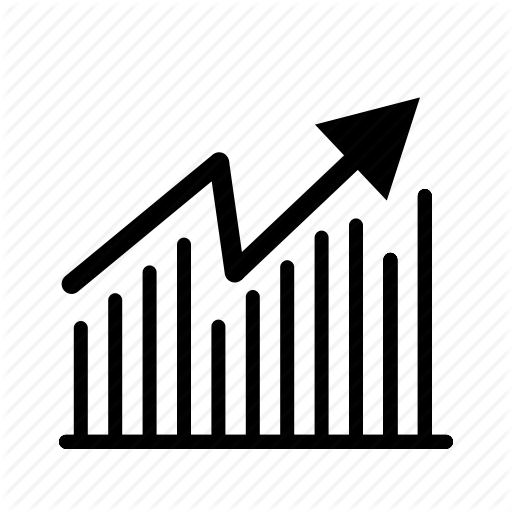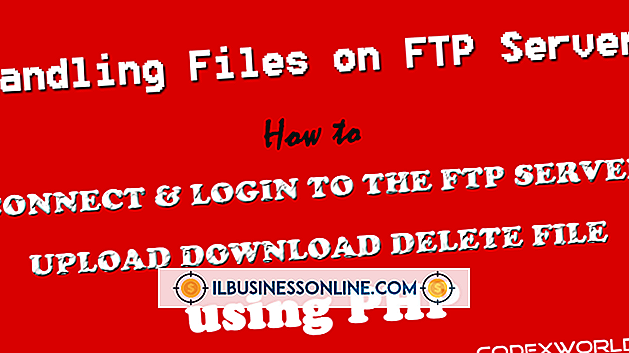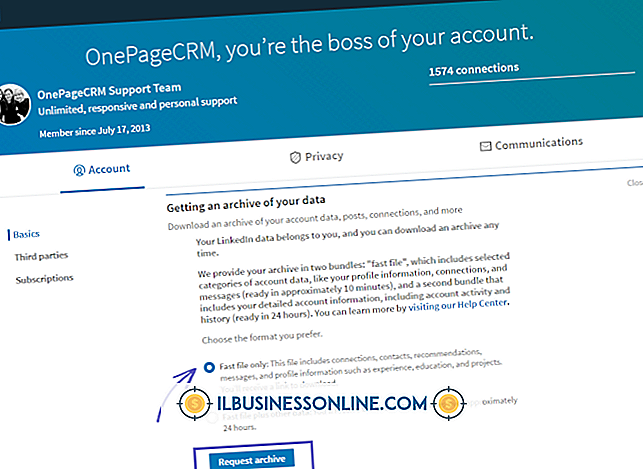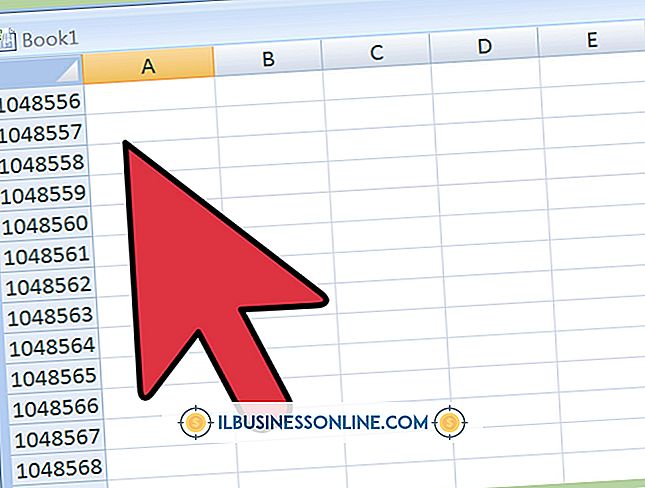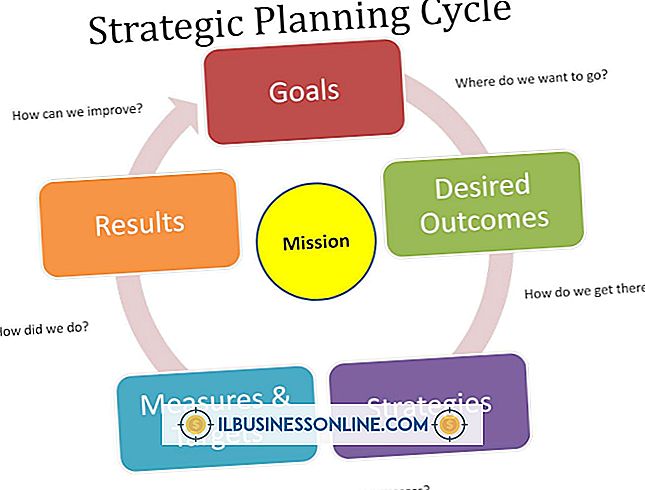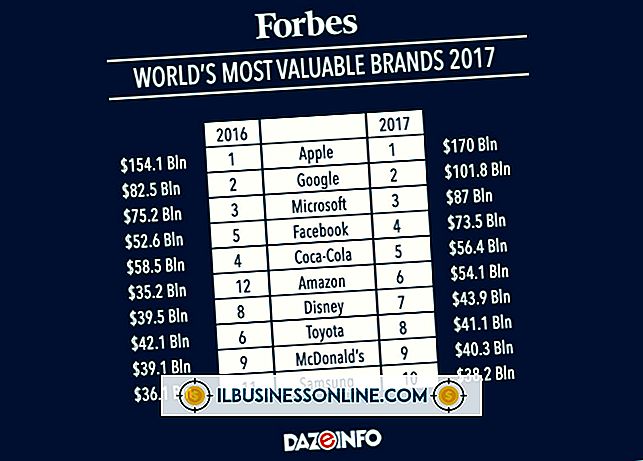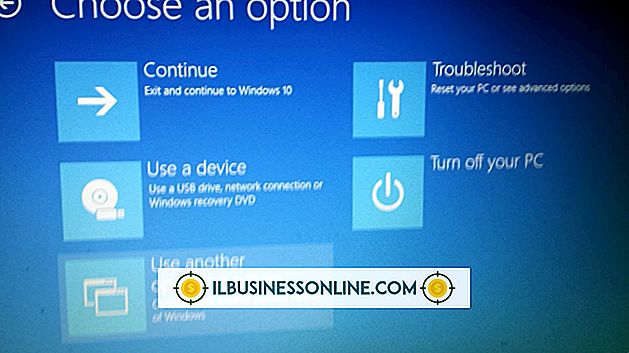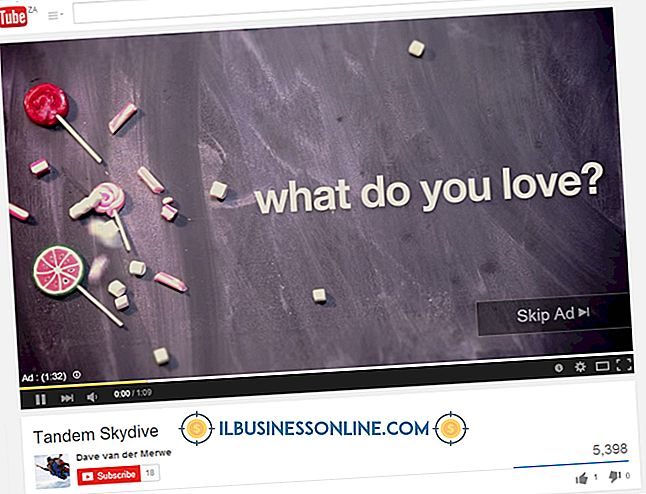Cách chỉnh sửa HTML trong Word
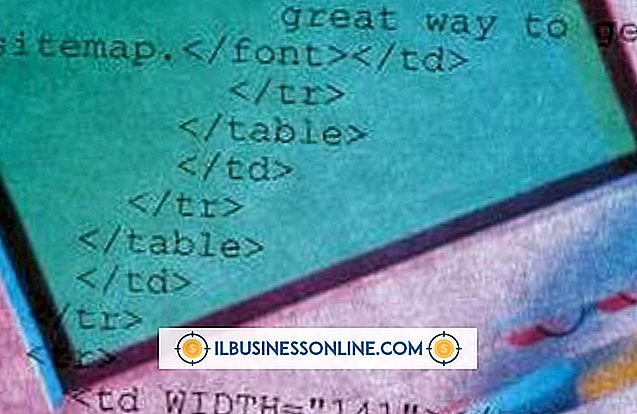
Khi bạn quản lý doanh nghiệp của mình, việc học một công cụ soạn thảo Web phức tạp có thể chỉ là một quả bóng quá nhiều. Nếu bạn là người dùng Microsoft Word, bạn vẫn có thể chỉnh sửa các tệp HTML trong Word, giống như bất kỳ tệp dựa trên văn bản nào khác. Điều này cho phép bạn trực tiếp chỉnh sửa và thay đổi tệp HTML mà không cần sử dụng công cụ soạn thảo Web đắt tiền hơn.
Mở tệp HTML
1.
Mở từ. Nhấp vào tab Tệp File trên băng. Nhấp vào Tùy chọn có thể đặt ở dưới cùng của menu thả xuống.
2.
Nhấp vào "Nâng cao" trong khung bên trái. Trong khung bên phải, cuộn xuống khu vực Chung. Chọn hộp kiểm "Xác nhận chuyển đổi định dạng tệp khi mở" và sau đó nhấp vào "OK."
3.
Nhấp vào tab Tập tin Tiếng Đức và sau đó nhấp vào Mở Mở. Tập tin Duyệt đến tệp trang Web để mở và bấm đúp vào tên tệp.
4.
Nhấp vào "Văn bản thuần túy" từ hộp thoại Chuyển đổi tệp và nhấp vào "OK." Tệp Web của bạn mở dưới dạng tệp văn bản thuần hiển thị mã HTML. Khi bạn mở tệp, bạn có thể chỉnh sửa tệp và lưu tệp dưới dạng tệp HTML.
Chỉnh sửa tệp HTML
1.
Mở Word và tệp HTML của bạn. Thực hiện bất kỳ chỉnh sửa tập tin bạn cần. Sử dụng ngăn Kiểu nằm trên tab Trang chủ để áp dụng các kiểu như tiêu đề.
2.
Nhấp vào tab Chèn Chèn chèn và sau đó nhấp vào hình ảnh hình ảnh hoặc hình ảnh nghệ thuật của Clip Clip để thêm đồ họa. Nếu bạn thêm đồ họa, hãy nhớ thay đổi kích thước chúng trong một chương trình bên ngoài Word vì bạn có thể kết thúc bằng hai đồ họa thay vì một khi bạn tải tệp lên Web.
3.
Nhấp vào tab Chèn Chèn Chèn và nhấp vào nút Siêu liên kết trong nhóm Liên kết để thêm siêu liên kết trong tài liệu của bạn. Bạn có thể thêm liên kết vào email, trang Web và các tài liệu khác mà bạn dự định tải lên.
4.
Nhấp chuột phải vào Thanh công cụ truy cập nhanh ở phía trên bên trái của cửa sổ và chọn "Tùy chỉnh thanh công cụ truy cập nhanh". Nhấp vào lệnh Chọn lệnh từ mũi tên thả xuống và chọn tên Tất cả các lệnh. Tập tin Chọn trang web Xem trước, nhấp chuột vào Thêm Thêm, sau đó bấm vào nút OK. Nhấp vào nút Xem trước của Web Web để xem tệp HTML của bạn sẽ trông như một trang Web.
5.
Lưu trang web của bạn bằng cách nhấp vào Tập tin của Hồi giáo và sau đó Lưu lại. Hãy chắc chắn lưu tệp dưới dạng trang Web. Phần mở rộng tập tin cần phải là HTM hoặc HTML.
6.
Chuyển trang Web đã chỉnh sửa và thư mục của nó vào máy chủ. Nếu bạn không chuyển thư mục của nó, bạn có thể không bao gồm đồ họa.
tiền boa
- Bạn luôn có thể lưu tệp dưới dạng trang Web bằng cách nhấp vào Tập tin và sau đó là Lưu Lưu dưới dạng. Nhấp vào danh sách thả xuống Lưu Lưu dưới dạng Loại hình và chọn lên kế hoạch chỉnh sửa lại tập tin trong Word, hãy chọn Trang web Trang web vì nó sẽ giữ các mã mà Word hiểu để mở lại tập tin. Nếu bạn có kế hoạch đưa tệp lên Internet, hãy chọn Trang web Web, Đã lọc. Điều này làm cho tệp nhỏ hơn.